
با پیشرفت تکنولوژی و استفاده از دوربینهای دیجیتال، هنوز هم نیاز به اپلیکیشن های گرافیکی برای انجام اقدامات جزئی در زمینه زیبایی عکس احساس می شود. بالا بردن کیفیت عکس در فتوشاپ یکی از همین مواردی است که می توان به آن اشاره کرد. در این مقاله نحوه بالا بردن کیفیت عکس در برنامه فتوشاپ را به شما آموزش خواهیم داد. این برنامه در ابتدا با استفاده از ابزارها و فیلترهای موجود، کیفیت عکس را بهبود بخشیده و سپس با تنظیم رنگها، کنتراست و شفافیت عکس آنرا زیباتر و جذابتر میکند.

نحوه بالا بردن کیفیت عکس در فتوشاپ
اگر شما نیز به دنبال راهی برای افزایش کیفیت عکس های خود هستید، برنامه Photoshop می تواند بهترین گزینه باشد. قبل از شروع به یادگرفتن مراحل بهتر است با چند نکته کاربردی در این برنامه آشنا شوید؛
رزولوشن، مهم ترین بخش بالا بردن کیفیت عکس در فتوشاپ
به تعداد پیکسل های موجود در هر تصویر رزولوشن آن گفته می شود. با افزایش تعداد پیکسل های یک عکس، کیفیت آن نیز بالا رفته و جزئیات بیشتری نشان داده می شود. در واقع بالا بودن رزولوشن یک عکس رابطه مستقیمی با تعداد پیکسل های آن دارد. اما نقش اصلی رزولوشن به هنگام چاپ یک عکس بیشتر مشخص می شود. اگر عکسی از رزولوشن مطلوبی برخوردار نباشد، طبیعی است که تصویر چاپ شده شفافیت آنچنانی نخواهد داشت.
بزرگ نمایی یا ارتقای رزولوشن عکس؟
بزرگنمایی تصویر درواقع به معنای برجسته سازی عکس و بزرگ کردن آن برای چاپ است. این اقدام به معنای افزایش اندازه تصویر بوده که تفاوت بارزی با ارتقای رزولوشن دارد. ارتقای رزولوشن، به معنای افزایش تعداد پیکسل های تصویر برای بالا بردن کیفیت به هنگام چاپ است.
آیا دقت کردن به رزولوشن تصویر به هنگام چاپ الزامی است؟
دقت کردن به میزان رزولوشن یک عکس به هنگام چاپ کاملا به نفعتان خواهد بود. بالا بودن میزان رزولوشن درواقع نشان دادن کیفیت تصویر چاپی است. برای مشاهده این میزان می توانید در برنامه فتوشاپ به مسیر Image و از قسمت Image Size گزینه رزولوشن را انتخاب کنید.
برای بالا بردن کیفیت عکس در فتوشاپ مراحل زیر را دنبال کنید:
1- در قدم اول عکس مدنظر خود را در فتوشاپ باز کرده و از منو image گزینه Image Size را انتخاب کنید.
2- در صفحه باز شده گزینه Resample Image را علامت بزنید.
3- از منو باز شده در قسمت Resample، گزینه Bicubic Sharper یا Bicubic Smoother را انتخاب کنید.
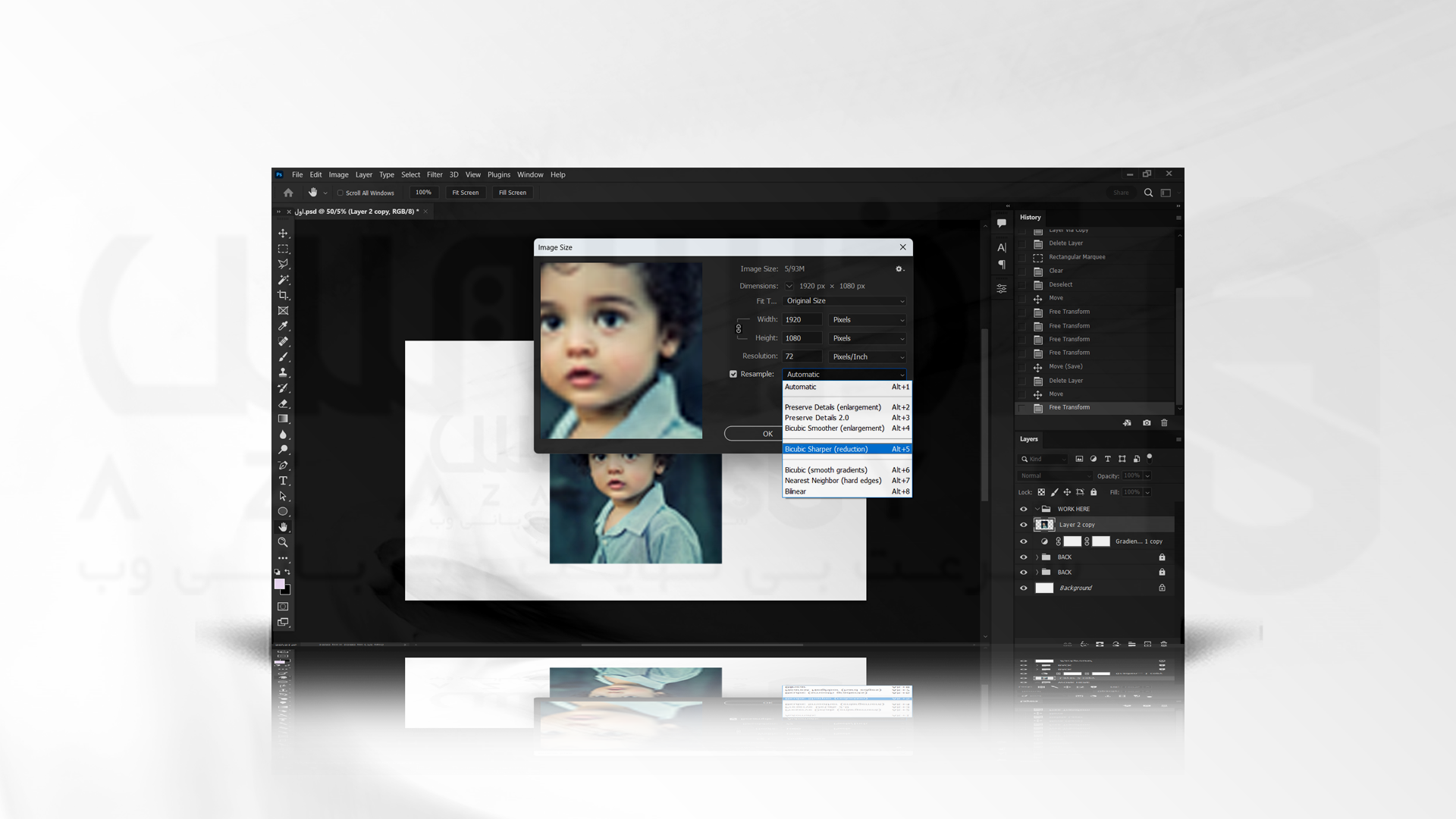
4- در فیلد های مشخص شده میزان ارتفاع و عرض مدنظر خود را وارد کنید. پس از ثبت تغییرات OK را بزنید.
5- پس از انجام این مراحل تصویر باکیفیت بالاتری به شما ارائه خواهد شد.
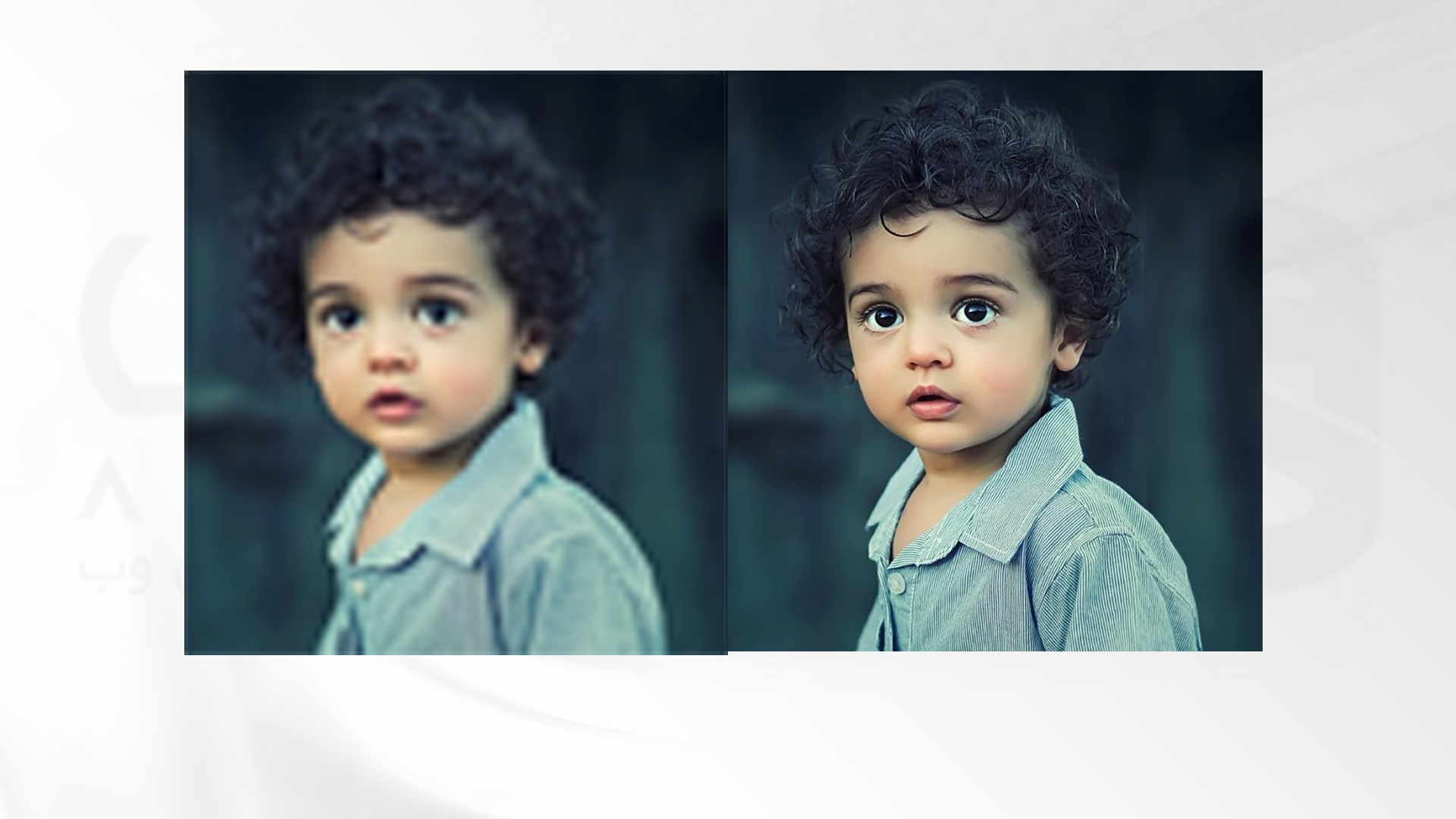
سخن آخر
در این آموزش مراحل بالا بردن کیفیت عکس در فتوشاپ را مورد بررسی قرار دادیم. اگر شما نیز به عنوان یک عکاس حرفه ای در زمینه عکاسی فعالیت دارید، مطمئنا از این موضوع آگاه هستید که بالا بودن رزولوشن و کیفیت یک عکس چه قدر می تواند در نمونه کار های شما موثر باشد. امروزه با وجود دوربین های عکاسی حرفه ای هنوزم هم در بعضی از موارد نیاز به استفاده از برنامه های خاص برای رفع تاری عکس دیده می شود. این مقاله در این زمینه می تواند مفید باشد. از همراهی شما متشکریم.






